一提到電腦,尤其是筆記本,相信很多人都會想到惠普。隨著市場的需要,惠普電腦已普及到商務,家用,游戲領域。電腦使用時間久了一般就會覺得速度慢了,用起沒那么流暢了,這時一般我們都采取重裝系統這一方法來解決。下面我們就針對這一問題講講怎么用U盤為HP電腦重裝系統。
一、惠普筆記本裝系統:

以安裝WIN7系統為例:
首先要去下載一個原裝64位win7html' target='_blank'>鏡像文件,系統鏡像下載好以后就是要制作U盤啟動盤,在這里建議大家使用電腦店U盤啟動盤制作工具。之所以選擇這個工具是因為,用它做的U盤啟動盤支持裸機安裝,裝過系統的朋友應該都知道,單純的U盤啟動盤給裸機是裝不了系統的,而我們在把硬盤全盤格式化以后的電腦就相當于裸機。
以上完成后就開始制作U盤啟動盤了。作(注意在制作啟動盤之前確認U盤里面沒有重要的東西,因為制作過程中會格式化U盤)
選擇你要制作啟動的可移動磁盤,啟動模式USB-HDD或USB-ZIP可選,默認采用USB-HDD模式。(這里一般使用默認模式就可以了)
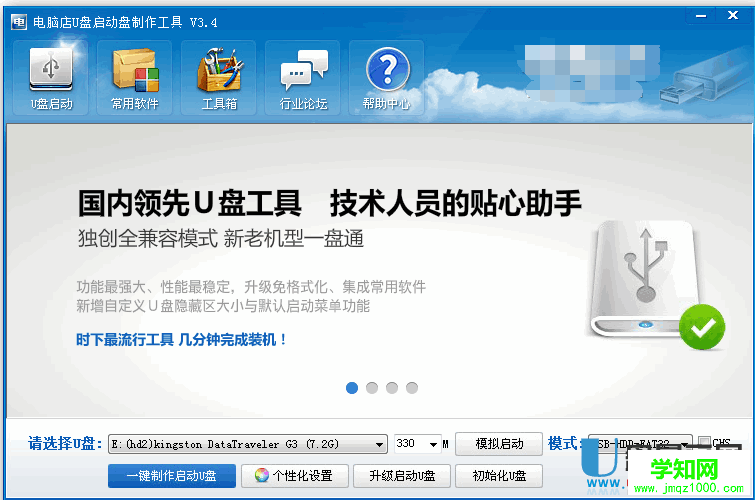
盡量退出殺毒軟件和安全類軟件以免制作失敗,點擊 一鍵制作啟動U盤 按鈕,程序會提示是否繼續,確認所選U盤無重要數據后點是開始制作。 制作過程中不要進行其它操作以免造成制作失敗,制作過程中可能會出現短時間的停頓,請耐心等待幾秒鐘,當提示制作完成時安全刪除您的U盤并重新插拔U盤,這樣就完成了U盤啟動盤的制作。然后重啟電腦,進入開機界面時按 F9 鍵或 ESC 鍵,進入BIOS設置界面,選擇使用USB啟動,就設置好了從U盤啟動。
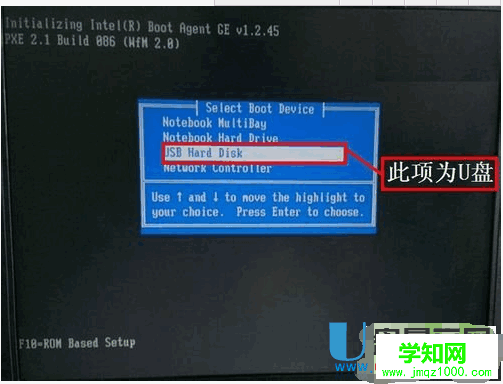 使用U盤啟動進入PE系統,在里面使用硬盤分區工具刪除原來的硬盤分區,再建立新的硬盤分區(建立新分區直接用一鍵分區,只是自己去調整一下分區的大小)。 64位win7旗艦版安裝 找到Windows7的iso鏡像,用UltraISO或者WinRAR打開Win7的iso鏡像,然后提取/解壓所有文件到你的U盤根目錄(這里一定要記得不能先解壓縮或者提取到電腦磁盤在復制到U盤根目錄下面) 最后在你的U盤里找到名為bootmgr的文件,將bootmgr重命名為win7mgr。(這里一定要記得更改,要不會出現安裝失敗) 用U盤啟動電腦,選擇菜單11,然后選擇菜單2直接安裝Win7操作系統。
使用U盤啟動進入PE系統,在里面使用硬盤分區工具刪除原來的硬盤分區,再建立新的硬盤分區(建立新分區直接用一鍵分區,只是自己去調整一下分區的大小)。 64位win7旗艦版安裝 找到Windows7的iso鏡像,用UltraISO或者WinRAR打開Win7的iso鏡像,然后提取/解壓所有文件到你的U盤根目錄(這里一定要記得不能先解壓縮或者提取到電腦磁盤在復制到U盤根目錄下面) 最后在你的U盤里找到名為bootmgr的文件,將bootmgr重命名為win7mgr。(這里一定要記得更改,要不會出現安裝失敗) 用U盤啟動電腦,選擇菜單11,然后選擇菜單2直接安裝Win7操作系統。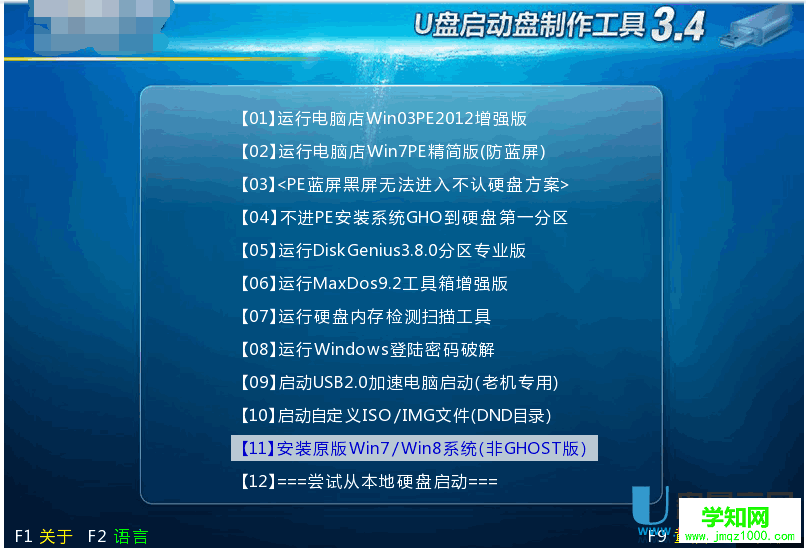
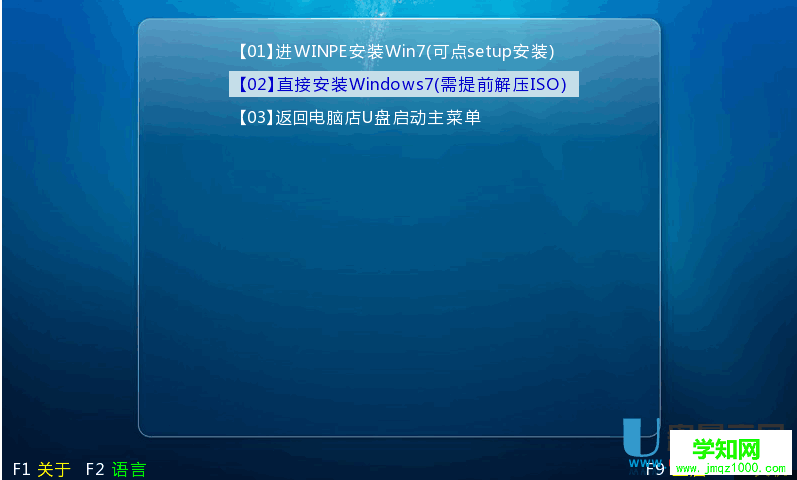
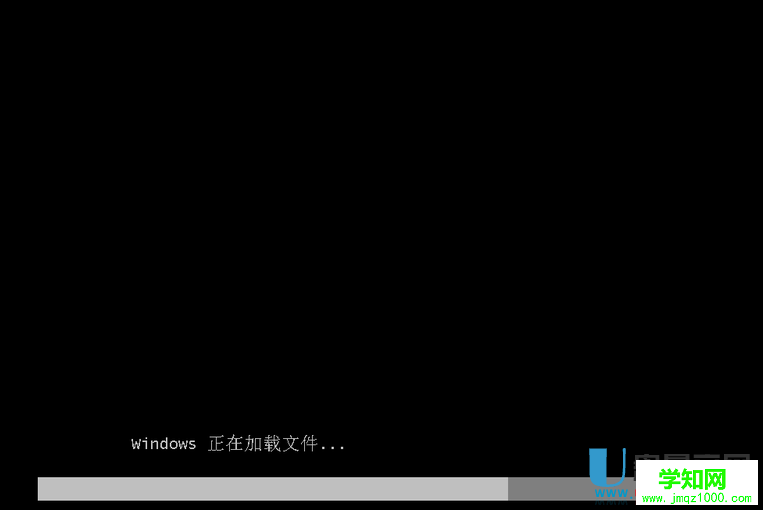

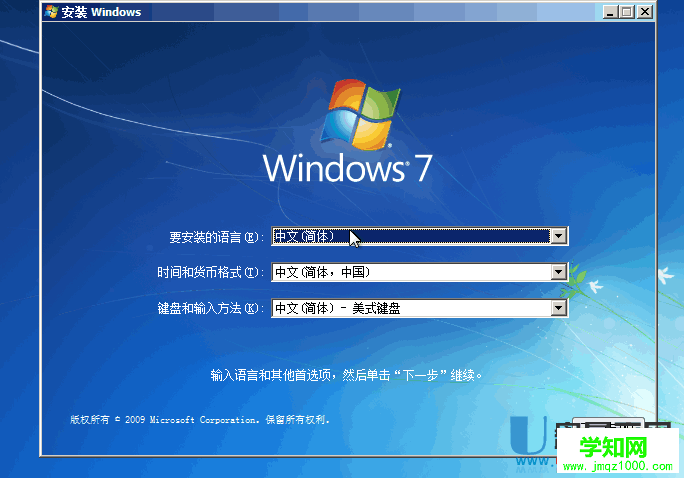
后面的步驟和用光盤安裝沒有太大區別,當安裝過程電腦第一次自動重啟的時候拔掉U盤就可以繼續安裝了,或者重新把BIOS里面的啟動順序調整一下。
如果HP筆記本自帶WIN8系統,重新WIN7系統:
重啟筆記本,出現開機畫面時按F10進入BIOS設置,其他型號需按ESC再按F10;
移動到System Configuration,選擇Boot Options,按回車鍵進入;
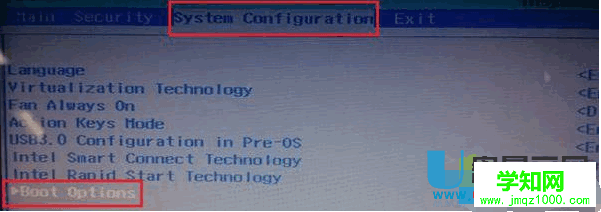
選擇Legacy Support,按回車修改為 Enabled ,再將Secure Boot修改為 Disabled
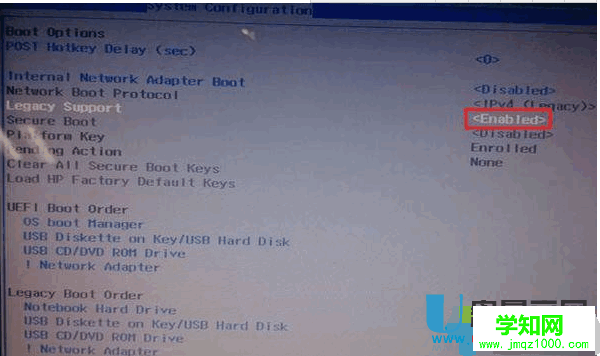
按F10保存BIOS設置退出;
插入U盤啟動盤,重啟系統時按住F9,在Boot Manager中選擇U盤選項如KingstonData,按回車;
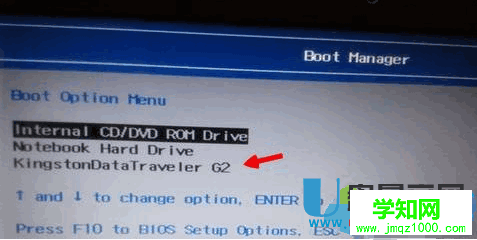
如果是安裝原版win7,則在安裝界面按下Shift+F10調出命令提示符;
依次輸入以下命令,每個命令都要按回車執行,將硬盤改為MBR格式;
diskpart
list disk
select disk 0
clean
convert mbr
exit
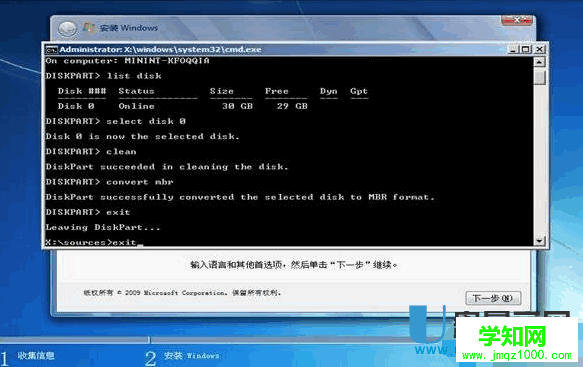
返回安裝界面,重新分區硬盤進行安裝;
如果是安裝ghost win7,則進入PE系統打開DiskGenius;
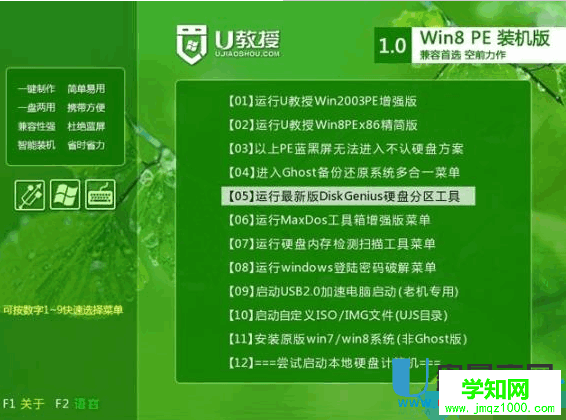
使用DiskGenius將硬盤分區轉換為MBR格式,重啟進行win7系統安裝。
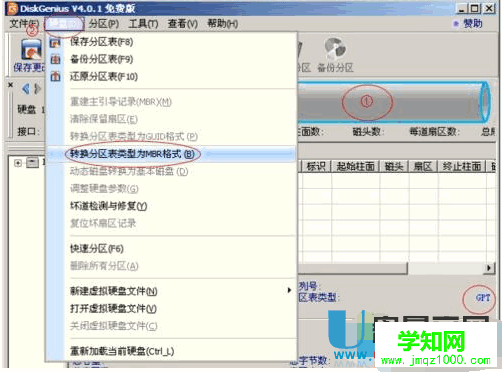
接下來就是安裝WIN7系統了。方法可以參考前面介紹的。以上就是惠普筆記本自帶win8.1改裝win7系統的方法了,大家如果遇到無法從U盤啟動的問題,按照上述步驟關閉Secure Boot就可以了。
二、惠普臺式機裝系統:
以WIN7系統為例:
將u盤制作成u深度u盤啟動盤,小編建議u盤容量大于4G;網上下載一個Ghost win7鏡像文件并且存儲在u盤里面;
準備工作做完后就重裝系統了:
將u深度u盤啟動盤連接上電腦,然后重啟電腦,當顯示器中出現惠普品牌標志的時候按下u盤啟動快捷鍵F12鍵,系統進入到啟動項選擇窗口,選擇u盤啟動后系統進入到u深度主菜單

選擇【02】運行U深度Win8PE裝機維護版,按下回車鍵確認
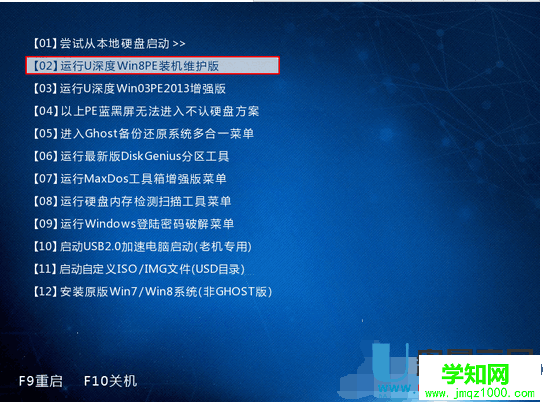
進入到u深度PE系統后會自動彈出u深度裝機工具,我們點擊 更多 按鈕
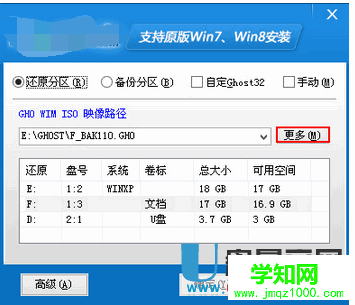
點擊更多按鈕后會變成 打開 按鈕,我們點擊打開按鈕
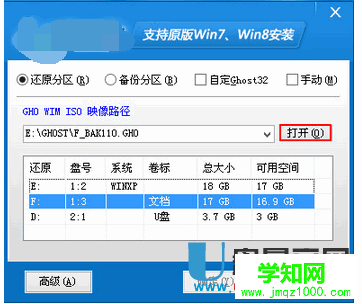
在文件路徑選擇中,找到自己的u盤,然后雙擊打開里面的系統鏡像文件包
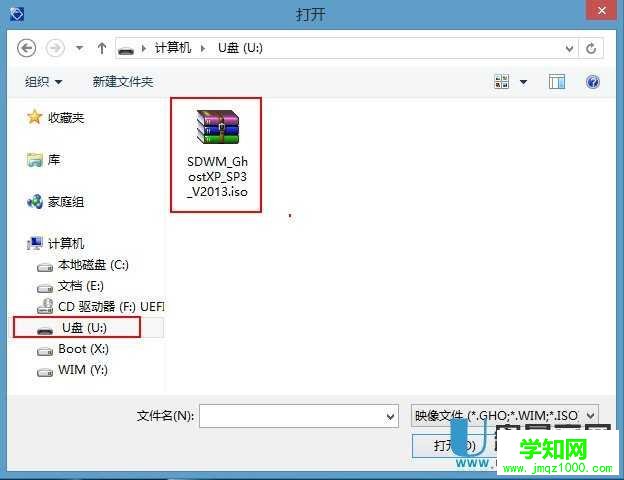
打開系統鏡像文件包后,u深度裝機工具會讀取出里面的.GHO文件,選擇我們要裝系統的硬盤,點擊 確定 按鈕

在彈出的提示信息中點擊 是 按鈕

這時我們可以看到u深度裝機工具開始讀條,我們等待其完成即可
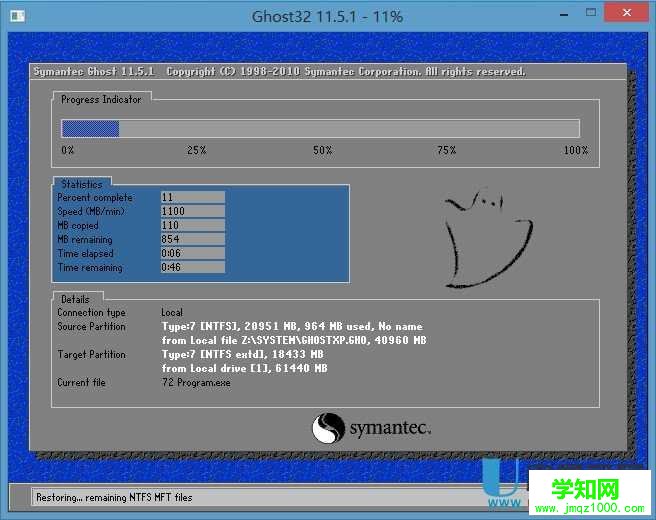
完成后系統會重啟,接著進行一些必要程序的安裝,等待計算機進入到系統桌面即可。
以上就是惠普筆記本和臺式機用U盤裝系統的方法。基本上都大同小異,除了bios不同外其他操作都差不多,希望對大家有幫助。
鄭重聲明:本文版權歸原作者所有,轉載文章僅為傳播更多信息之目的,如作者信息標記有誤,請第一時間聯系我們修改或刪除,多謝。
新聞熱點
疑難解答